අපි මොඩියුලයට ඇතුල් වෙමු "අලෙවි" . සෙවුම් කොටුව දිස්වන විට, බොත්තම ක්ලික් කරන්න "හිස්" . ඉන්පසු ඉහත සිට ක්රියාව තෝරන්න "විකිණීමක් කරන්න" .

විකුණුම්කරුගේ ස්වයංක්රීය සේවා ස්ථානය දිස්වනු ඇත.
![]() විකුණුම්කරුගේ ස්වයංක්රීය සේවා ස්ථානයේ වැඩ කිරීමේ මූලික මූලධර්ම මෙහි ලියා ඇත.
විකුණුම්කරුගේ ස්වයංක්රීය සේවා ස්ථානයේ වැඩ කිරීමේ මූලික මූලධර්ම මෙහි ලියා ඇත.
සේවාලාභියාට ස්ථිර වට්ටමක් ලබා ගැනීම සඳහා, ඔබට වෙනම මිල ලැයිස්තුවක් නිර්මාණය කළ හැකිය, එහි මිල ප්රධාන මිල ලැයිස්තුවට වඩා අඩු වනු ඇත. මේ සඳහා, මිල ලැයිස්තු පිටපත් කිරීම පවා සපයනු ලැබේ.
එවිට වට්ටමක් දී භාණ්ඩය මිලදී ගන්නා පාරිභෝගිකයින්ට නව මිල ලැයිස්තුව පැවරිය හැකිය. විකිණීම අතරතුර, එය ඉතිරිව ඇත්තේ සේවාදායකයකු තෝරා ගැනීමට පමණි.
![]() කුවිතාන්සියක යම් නිෂ්පාදනයක් සඳහා එක් වරක් වට්ටමක් ලබා දෙන්නේ කෙසේදැයි මෙහිදී ඔබට සොයා ගත හැක.
කුවිතාන්සියක යම් නිෂ්පාදනයක් සඳහා එක් වරක් වට්ටමක් ලබා දෙන්නේ කෙසේදැයි මෙහිදී ඔබට සොයා ගත හැක.
ඔබ රිසිට්පතට බොහෝ නිෂ්පාදන එකතු කර ඇති විට, ඔබට එකවර සියලුම නිෂ්පාදන සඳහා වට්ටමක් ලබා දිය හැකිය. මුලදී, විකුණුම් සංයුතිය වට්ටම් නියම කිරීමකින් තොරව විය හැකිය.

ඊළඟට, අපි ' Sell ' කොටසෙන් පරාමිති භාවිතා කරමු.
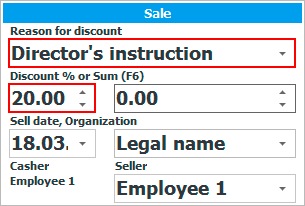
වට්ටමක් ලබා දීමේ පදනම ලැයිස්තුවෙන් තෝරන්න සහ යතුරු පුවරුවෙන් වට්ටම් ප්රතිශතය ඇතුළත් කරන්න. ප්රතිශතය ඇතුළත් කිරීමෙන් පසු, රිසිට්පතේ ඇති සියලුම අයිතම සඳහා වට්ටම් යෙදීමට Enter යතුර ඔබන්න.

මෙම පින්තූරයේ, සෑම භාණ්ඩයක් සඳහාම වට්ටම් හරියටම සියයට 20 ක් වූ බව ඔබට පෙනේ.
යම් මුදලක් ආකාරයෙන් වට්ටමක් ලබා දිය හැකිය.
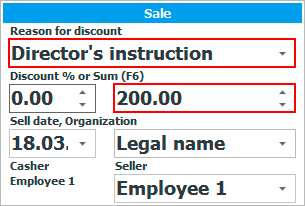
වට්ටමක් ලබා දීමේ පදනම ලැයිස්තුවෙන් තෝරන්න සහ යතුරුපුවරුවෙන් වට්ටමේ මුළු මුදල ඇතුළත් කරන්න. මුදල ඇතුළත් කිරීමෙන් පසු, Enter යතුර ඔබන්න එවිට නිශ්චිත වට්ටම් මුදල චෙක්පතේ සියලුම භාණ්ඩ අතර බෙදා හරිනු ලැබේ.
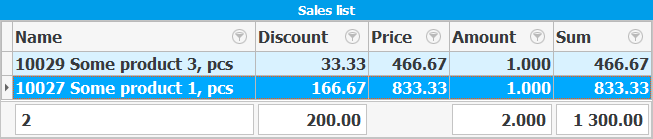
මෙම රූපයේ දැක්වෙන්නේ සම්පූර්ණ කුවිතාන්සියේ වට්ටම හරියටම 200 ක් වූ බවයි. වට්ටමේ මුදල විකිණීම සිදු කරන මුදල් වර්ගයට ගැලපේ.
![]() විශේෂ වාර්තාවක් භාවිතයෙන් ලබා දී ඇති සියලුම වට්ටම් පාලනය කළ හැකිය.
විශේෂ වාර්තාවක් භාවිතයෙන් ලබා දී ඇති සියලුම වට්ටම් පාලනය කළ හැකිය.
වෙනත් ප්රයෝජනවත් මාතෘකා සඳහා පහත බලන්න:
![]()
විශ්ව ගිණුම්කරණ පද්ධතිය
2010 - 2024